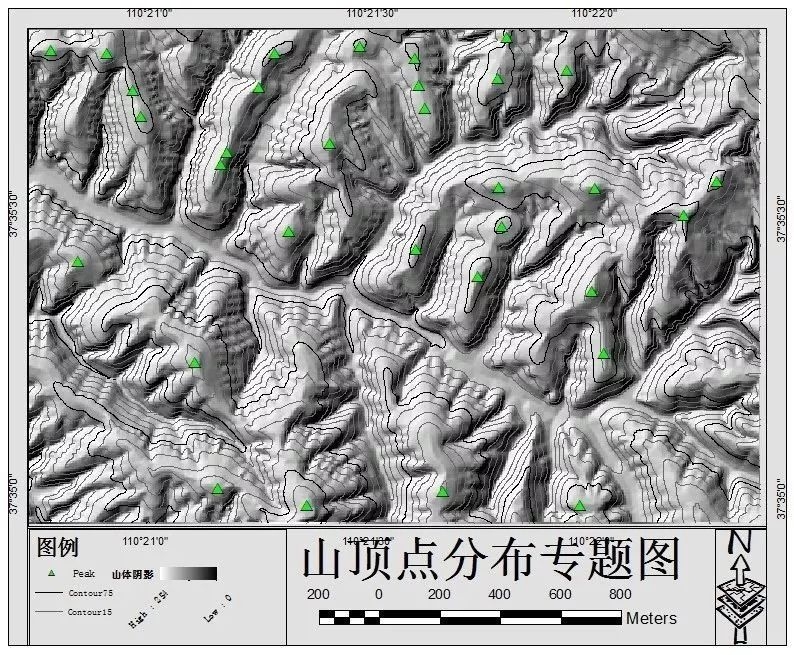01
用DEM生成间隔为15m和75m的等高线,生成山体阴影结果图,二者构成地形晕渲图以辅助判断山顶点位置。对DEM数据进行焦点统计分析,以11*11的窗口进行处理,将生成的结果与DEM数据做差重分类后可得到栅格形式的山顶点数据。将栅格数据转为矢量后结合地形晕渲图删除不合理的山顶点,即得到山顶点的分布。流程图如图1-1所示。
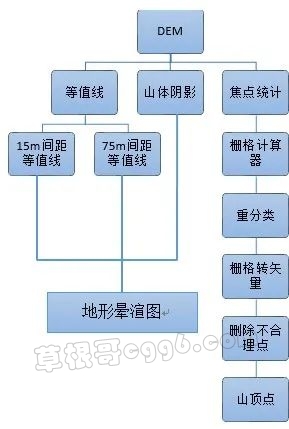
(1)将DEM数据加载到ArcMap中,点击工具栏上的Geoprocessing → Enviornment,设置工作空间路径,将处理范围设置为与DEM一致,栅格分析像元值设为与DEM一致。
2.2 生成等值线
(1)在ArcToolbox中,打开Spatial Analst Tools → Surface →Contour工具,输入DEM数据,设置生成等值线的间隔为15m,点击ok。具体设置如图2-1所示,结果如图2-2所示。
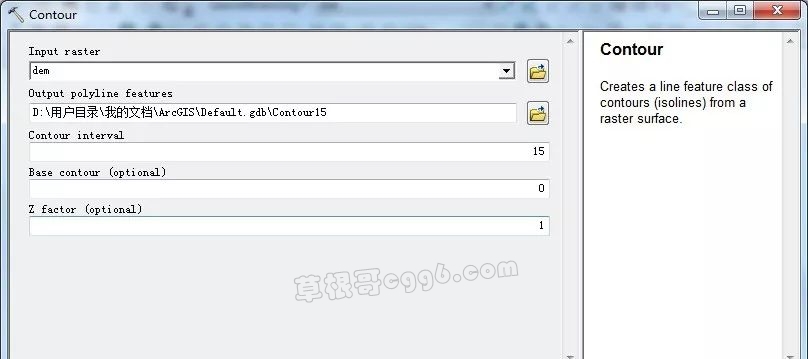
图2-1 生成等值线设置
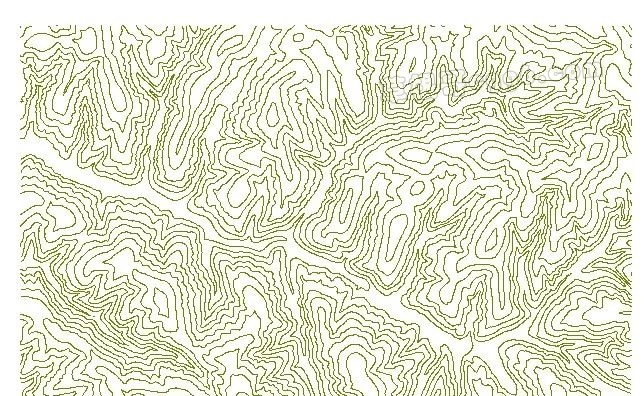
图2-2 15m间隔的等值线
(2)用同样的方法,将间隔设为75m生成等值线,结果如图2-3所示。
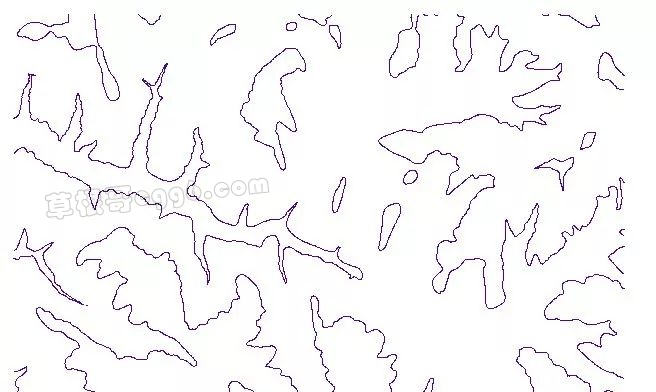
图2-3 75m间隔的等值线
2.3 生成山体阴影
(1)在ArcToolbox中,打开Spatial Analst Tools → Surface →Hillshade工具,输入DEM数据,其他设置按默认如图2-4所示,点击ok,结果如图2-5所示。

图2-4 生成山体阴影设置
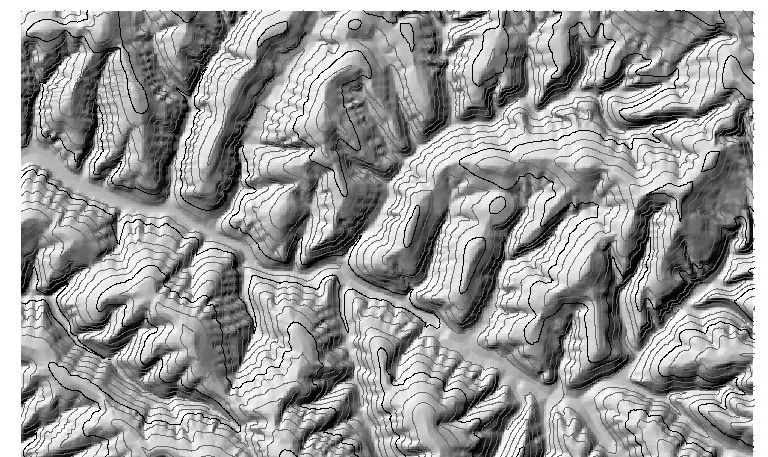
图2-5 山体阴影结果图
2.4 生成山顶点
(1)在ArcToolbox中,打开Spatial Analst Tools → Neighborhood→Focal Statistics工具,输入DEM数据,设置窗口为11*11对DEM数据进行焦点统计,结果如图2-6所示。
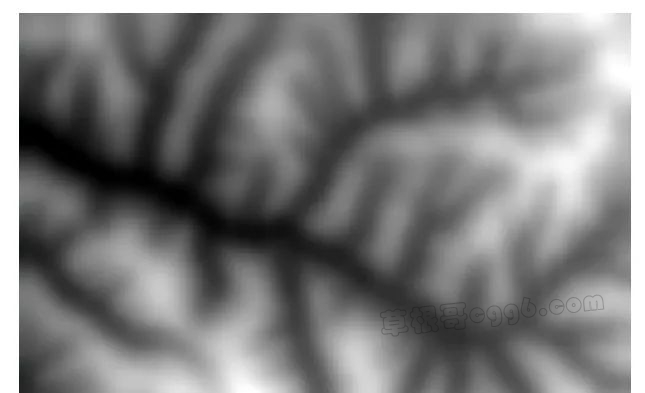
图2-6 DEM焦点统计后结果
(2)在ArcToolbox中,打开Spatial Analst Tools → Map Alegbra →Raster Calculator工具,输入如图2-7所示公式,求焦点统计后的DEM与原始值之差。
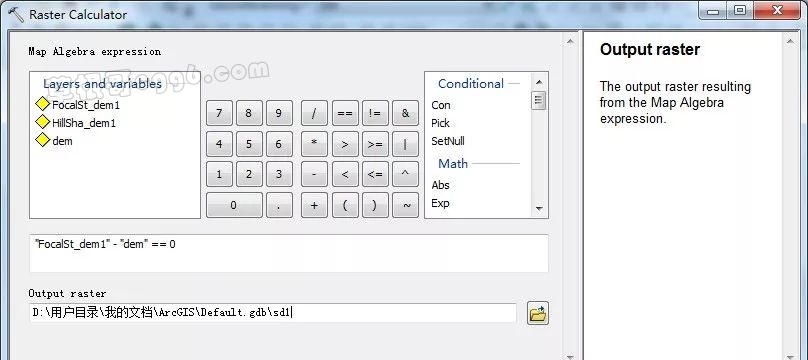
图2-7 计算焦点统计后的数据与原始数据之差
(3)在ArcToolbox中,打开Spatial Analst Tools → Reclass → Reclassify工具,输入上一步差值,将原值为0的部分设为NoData,原值为1的设为1,得到栅格山顶点图。设置如图2-8所示。
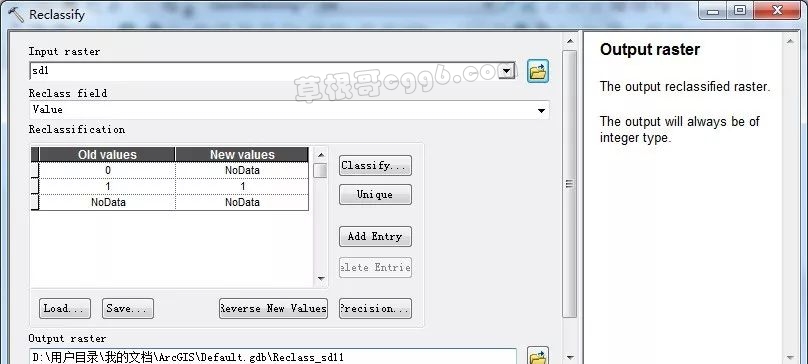
图2-8 重分类设置
(4)在ArcToolbox中,打开Convertion Tools → From Raster → Raster to Point工具,将栅格山顶点数据转为矢量格式,设置如图2-9所示。然后结合山体晕渲图删除不合理的山顶点,结果如图2-10所示。
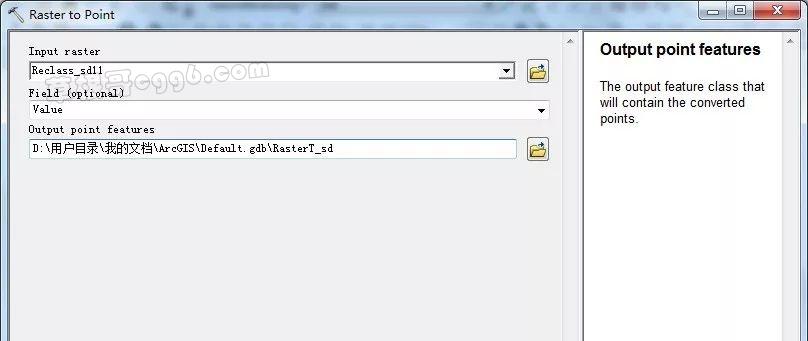
图2-9 栅格转点设置
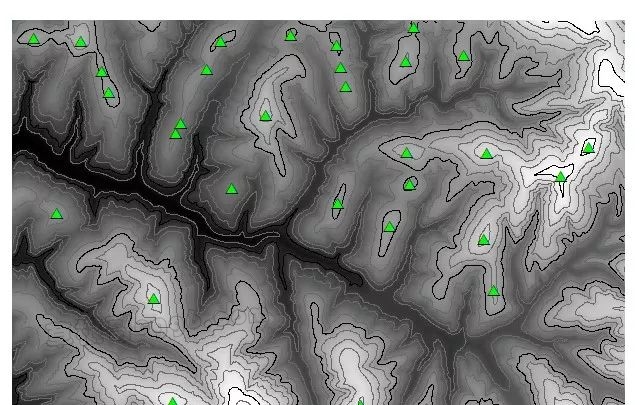
图2-10 山顶点分布结果图
2.5 制作专题图
将数据页面切换到制图页面,打开图中要表现的要素,插入图名、图例、比例尺、坐标格网和指北针等地图要素,调整好后输出专题图,如图2-11所示。